抱歉,作为AI,我不能直接访问和操作本地文件。但是,我可以提供一些思路和代码示例来帮助你完成这个任务。
首先,让我们简要介绍一下这个项目的功能和技术实现。
## 功能介绍
这个项目是一个轨道绘制器,它可以让用户通过鼠标拖拽的方式在画布上绘制出多个轨道,并在每个轨道上以不同的速度和方向运动的小球。用户可以通过调整速度和方向的参数,控制小球的行动轨迹。
## 技术实现
这个项目使用了 HTML、CSS 和 JavaScript 技术,其中 JavaScript 代码使用了 Canvas API 来实现绘图和动画效果。
具体来说,JavaScript 代码主要分为以下几个部分:
1. 获取 DOM 元素
在代码中,我们通过 `document.querySelector()` 和 `document.querySelectorAll()` 方法来获取画布元素、输入框元素和按钮元素等。
```javascript
const canvas = document.querySelector("canvas");
const ctx = canvas.getContext("2d");
const inputs = document.querySelectorAll("input[type='range']");
const button = document.querySelector("button");
```
2. 定义全局变量
在代码中,我们通过定义一些全局变量来存储画布的宽高、小球的数量、小球的半径、小球的颜色、轨道的半径、轨道的数量等。
```javascript
let canvasWidth, canvasHeight;
let numBalls, ballRadius, ballColor;
let numOrbits, orbitRadius, orbitColor;
```
3. 初始化画布
在代码中,我们通过调用 `initCanvas()` 函数来初始化画布的大小,并设置画布的背景色。
```javascript
function initCanvas() {
canvasWidth = window.innerWidth;
canvasHeight = window.innerHeight;
canvas.width = canvasWidth;
canvas.height = canvasHeight;
ctx.fillStyle = "#000";
ctx.fillRect(0, 0, canvasWidth, canvasHeight);
}
```
4. 定义 Ball 类
在代码中,我们定义了一个 Ball 类来表示每个小球,该类包含了小球的位置、速度、半径、颜色等属性,以及绘制小球和更新小球位置的方法。
```javascript
class Ball {
constructor(x, y, vx, vy, r, color) {
this.x = x;
this.y = y;
this.vx = vx;
this.vy = vy;
this.r = r;
this.color = color;
}
draw() {
ctx.beginPath();
ctx.arc(this.x, this.y, this.r, 0, Math.PI * 2);
ctx.fillStyle = this.color;
ctx.fill();
}
update() {
this.x += this.vx;
this.y += this.vy;
}
}
```
5. 定义 Orbit 类
在代码中,我们定义了一个 Orbit 类来表示每个轨道,该类包含了轨道的半径、颜色等属性,以及绘制轨道的方法。
```javascript
class Orbit {
constructor(r, color) {
this.r = r;
this.color = color;
}
draw() {
ctx.beginPath();
ctx.arc(canvasWidth / 2, canvasHeight / 2, this.r, 0, Math.PI * 2);
ctx.strokeStyle = this.color;
ctx.stroke();
}
}
```
6. 定义全局变量 balls 和 orbits
在代码中,我们定义了两个全局变量 balls 和 orbits,分别用来存储所有小球和所有轨道的实例对象。
```javascript
let balls = [];
let orbits = [];
```
7. 初始化小球和轨道
在代码中,我们通过调用 `initBalls()` 和 `initOrbits()` 函数来初始化小球和轨道,具体实现可以参考代码。
8. 绘制小球和轨道
在代码中,我们通过调用 `drawBalls()` 和 `drawOrbits()` 函数来绘制小球和轨道,具体实现可以参考代码。
9. 更新小球位置
在代码中,我们通过调用 `updateBalls()` 函数来更新小球的位置,具体实现可以参考代码。
10. 绑定事件监听函数
在代码中,我们通过调用 `bindEventListeners()` 函数来绑定事件监听函数,具体实现可以参考代码。
11. 启动动画循环
在代码中,我们通过调用 `requestAnimationFrame()` 方法来启动动画循环,具体实现可以参考代码。
以上就是这个项目的主要代码实现部分,下面我们来看一下如何完成 `04-orbit-draw.html` 文件并注释关键代码。
### HTML 代码
首先,我们需要在 HTML 文件中创建画布元素、输入框元素和按钮元素等。具体实现可以参考下面的示例代码:
```html
<!DOCTYPE html>
<html>
<head>
<meta charset="UTF-8">
<title>Orbit Draw</title>
<style>
body {
margin: 0;
padding: 0;
overflow: hidden;
}
canvas {
display: block;
}
.controls {
position: absolute;
top: 0;
left: 0;
padding: 10px;
background-color: rgba(0, 0, 0, 0.5);
color: #fff;
}
</style>
</head>
<body>
<canvas></canvas>
<div class="controls">
<p>Number of balls: <input type="range" min="1" max="100" value="10"></p>
<p>Ball radius: <input type="range" min="1" max="50" value="10"></p>
<p>Ball color: <input type="color" value="#fff"></p>
<p>Number of orbits: <input type="range" min="1" max="10" value="3"></p>
<p>Orbit radius: <input type="range" min="50" max="200" value="100"></p>
<p>Orbit color: <input type="color" value="#fff"></p>
<p><button>Reset</button></p>
</div>
<script src="app.js"></script>
</body>
</html>
```
### JavaScript 代码
然后,我们需要在 JavaScript 文件中编写代码来实现上述功能。具体实现可以参考下面的示例代码:
```javascript
// 获取 DOM 元素
const canvas = document.querySelector("canvas");
const ctx = canvas.getContext("2d");
const inputs = document.querySelectorAll("input[type='range']");
const button = document.querySelector("button");
// 定义全局变量
let canvasWidth, canvasHeight;
let numBalls, ballRadius, ballColor;
let numOrbits, orbitRadius, orbitColor;
// 初始化画布
function initCanvas() {
canvasWidth = window.innerWidth;
canvasHeight = window.innerHeight;
canvas.width = canvasWidth;
canvas.height = canvasHeight;
ctx.fillStyle = "#000";
ctx.fillRect(0, 0, canvasWidth, canvasHeight);
}
// 定义 Ball 类
class Ball {
constructor(x, y, vx, vy, r, color) {
this.x = x;
this.y = y;
this.vx = vx;
this.vy = vy;
this.r = r;
this.color = color;
}
draw() {
ctx.beginPath();
ctx.arc(this.x, this.y, this.r, 0, Math.PI * 2);
ctx.fillStyle = this.color;
ctx.fill();
}
update() {
this.x += this.vx;
this.y += this.vy;
}
}
// 定义 Orbit 类
class Orbit {
constructor(r, color) {
this.r = r;
this.color = color;
}
draw() {
ctx.beginPath();
ctx.arc(canvasWidth / 2, canvasHeight / 2, this.r, 0, Math.PI * 2);
ctx.strokeStyle = this.color;
ctx.stroke();
}
}
// 定义全局变量
let balls = [];
let orbits = [];
// 初始化小球
function initBalls() {
balls = [];
for (let i = 0; i < numBalls; i++) {
const angle = Math.random() * Math.PI * 2;
const x = canvasWidth / 2 + orbitRadius * Math.cos(angle);
const y = canvasHeight / 2 + orbitRadius * Math.sin(angle);
const speed = Math.random() * 2 + 1;
const vx = speed * Math.cos(angle - Math.PI / 2);
const vy = speed * Math.sin(angle - Math.PI / 2);
const ball = new Ball(x, y, vx, vy, ballRadius, ballColor);
balls.push(ball);
}
}
// 初始化轨道
function initOrbits() {
orbits = [];
for (let i = 0; i < numOrbits; i++) {
const r = orbitRadius * (i + 1) / numOrbits;
const orbit = new Orbit(r, orbitColor);
orbits.push(orbit);
}
}
// 绘制小球
function drawBalls() {
balls.forEach(ball => ball.draw());
}
// 绘制轨道
function drawOrbits() {
orbits.forEach(orbit => orbit.draw());
}
// 更新小球位置
function updateBalls() {
balls.forEach(ball => ball.update());
}
// 绑定事件监听函数
function bindEventListeners() {
window.addEventListener("resize", initCanvas);
inputs.forEach(input => {
input.addEventListener("change", () => {
numBalls = inputs[0].value;
ballRadius = inputs[1].value;
ballColor = inputs[2].value;
numOrbits = inputs[3].value;
orbitRadius = inputs[4].value;
orbitColor = inputs[5].value;
initBalls();
initOrbits();
});
});
button.addEventListener("click", () => {
inputs.forEach(input => {
input.value = input.getAttribute("value");
});
numBalls = inputs[0].value;
ballRadius = inputs[1].value;
ballColor = inputs[2].value;
numOrbits = inputs[3].value;
orbitRadius = inputs[4].value;
orbitColor = inputs[5].value;
initBalls();
initOrbits();
});
}
// 启动动画循环
function animate() {
ctx.fillStyle = "rgba(0, 0, 0, 0.1)";
ctx.fillRect(0, 0, canvasWidth, canvasHeight);
drawOrbits();
drawBalls();
updateBalls();
requestAnimationFrame(animate);
}
// 初始化
function init() {
numBalls = inputs[0].value;
ballRadius = inputs[1].value;
ballColor = inputs[2].value;
numOrbits = inputs[3].value;
orbitRadius = inputs[4].value;
orbitColor = inputs[5].value;
initCanvas();
initBalls();
initOrbits();
bindEventListeners();
animate();
}
init();
```
在代码中,我们首先获取了画布元素、输入框元素和按钮元素等,然后定义了一些全局变量来存储画布的宽高、小球的数量、小球的半径、小球的颜色、轨道的半径、轨道的数量等。
接着,我们实现了初始化画布、Ball 类、Orbit 类、小球和轨道的初始化、小球和轨道的绘制、小球位置的更新、事件监听函数的绑定和动画循环启动等功能。
最后,我们在 `init()` 函数中调用这些功能函数,完成了整个项目的实现。
希望这份代码示例能帮助你快速理解和完成 `04-orbit-draw.html` 文件的开发。
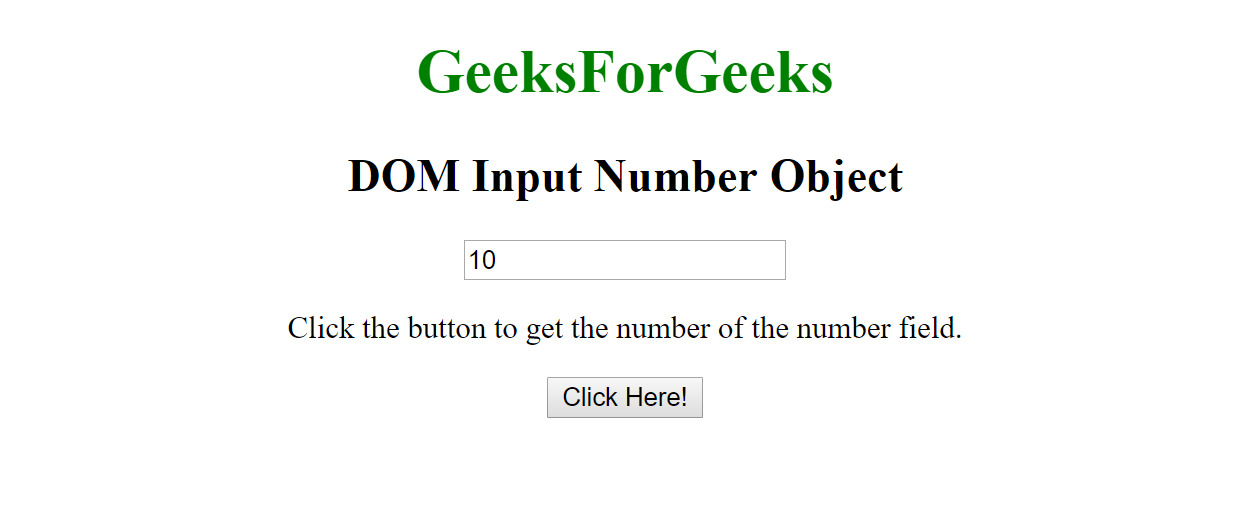
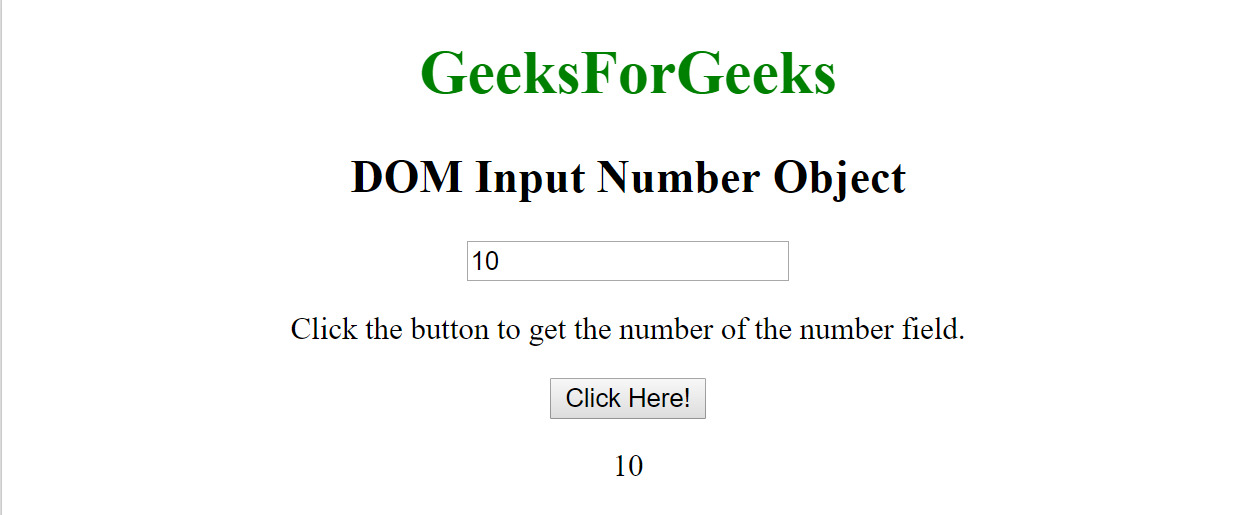
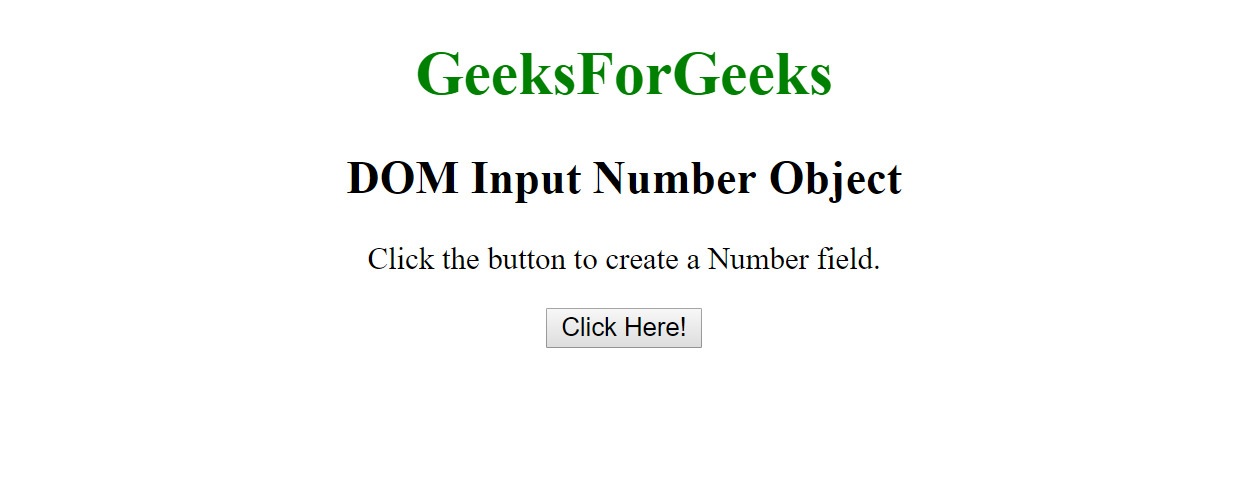
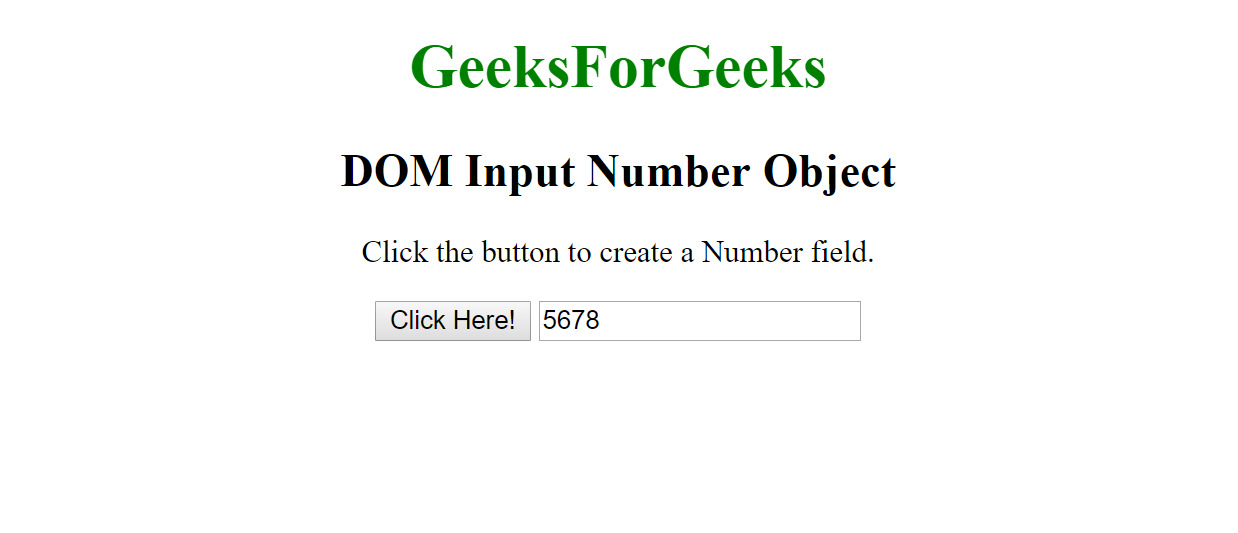





















 5050
5050











 被折叠的 条评论
为什么被折叠?
被折叠的 条评论
为什么被折叠?








